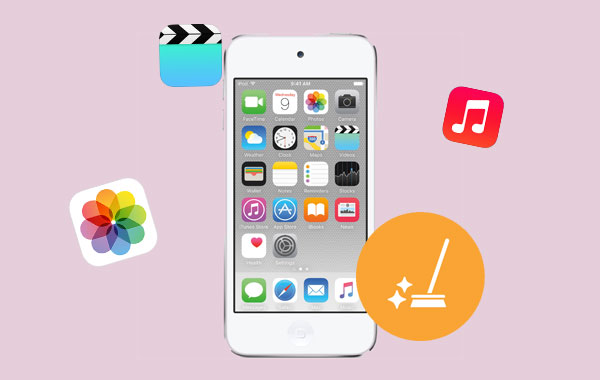
Muchas personas quieren saber cómo borrar el iPod de manera efectiva, lo cual es comprensible porque una variedad de situaciones pueden requerir esto. Ya sea que haya comprado recientemente un iPod de segunda mano y desee borrar su memoria, o se está preparando para vender su dispositivo iOS y necesita eliminar todos los datos personales, o necesita restablecer su iPod para corregir un mal funcionamiento.
Es crucial saber cómo borrar un iPod correctamente. Aquí hay tres formas simples de borrar datos en un iPod Touch 8/7/6/5/4/3/2. Simplemente siga los pasos descritos a continuación.
Parte 1. Cómo borrar el iPod completamente con borrador para iOS
¿Es posible borrar completamente un iPod Touch 8/7/6? Por supuesto que puedes. Puede usar el borrador de Mobilekin para iOS para borrar completamente su iPod, asegurándose de que nadie más pueda recuperar los archivos que ha borrado. Este software ofrece tres niveles de borrado de datos, y se producirá una sola, o una sobrescritura de datos triple en su iPod Touch. Por lo tanto, no podrá recuperar todos los archivos eliminados. Este iPod borrando el software borra permanentemente todos los datos y configuraciones de su iPod. Después de borrar, su iPod Touch será tan bueno como nuevo.
En cualquier caso, antes de borrar, no olvide crear una copia de seguridad de su iPod Touch.
Por qué elegir borrador para iOS:
- Limpie un iPod Touch por completo y elimine todos los datos guardados.
- No hay posibilidad de recuperar datos de iPod.
- Elimine archivos basura, duplicados, archivos grandes y otros archivos inútiles de su iPod.
- Eliminar archivos de iPod Touch 8th, 7th, 6th, 5th, 4th, 3 °, 2a, 1ª Generación.
![]()
![]()
¿Cómo borrar el iPod usando borrador para iOS?
Paso 1. Descarga gratuita Eraser para iOS en su computadora, iniciarla y conectar su iPod Touch a la computadora con un cable USB Lightning. A continuación, toque el botón «Borrar» que aparece en la interfaz del programa.
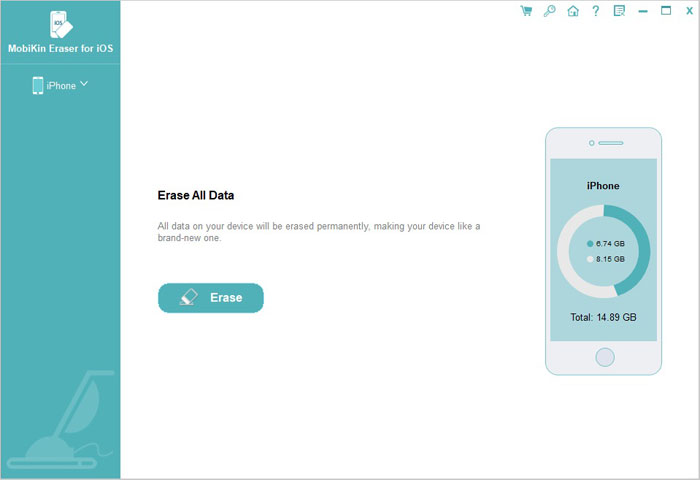
Paso 2. Después de la conexión, puede tocar el botón «Borrar» en la interfaz. El programa le proporciona tres niveles de seguridad diferentes: bajo y medio y alto. Simplemente seleccione un nivel de borrado de acuerdo con sus necesidades y toque «Aceptar» para seguir adelante.
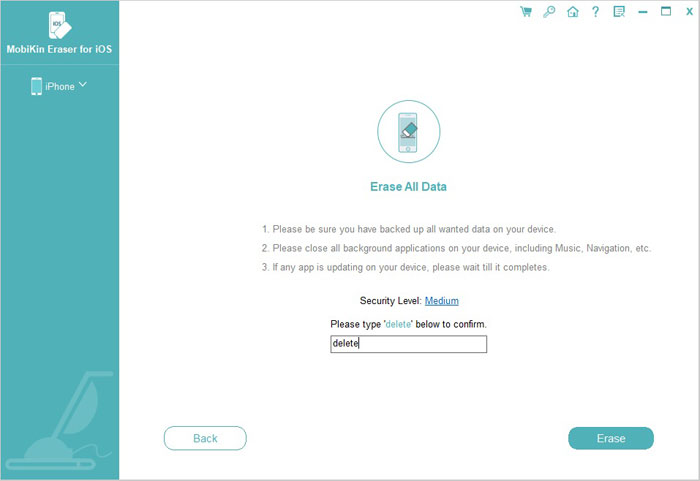
Paso 3. Escriba «Eliminar» en el cuadro en blanco para confirmar la limpieza de un iPod Touch, y haga clic en el botón «Borrar» nuevamente. Mantenga su iPod bien conectado y no lo use durante el proceso de borrado.
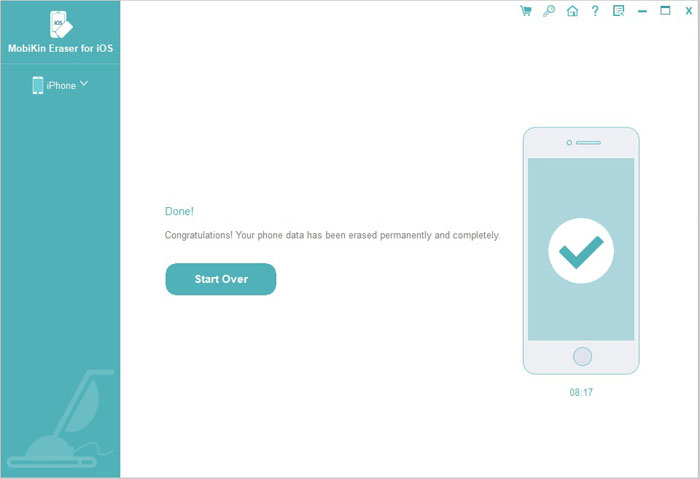
Parte 2. Cómo borrar un iPod por reinicio de fábrica
Un reinicio de fábrica restaurará su iPod a su configuración original, borrando todo el contenido y la configuración y lo hará tan limpio como nuevo. Aquí le mostramos cómo hacerlo:
- Desbloquee su iPod y abra «Configuración».
- En «General», seleccione «Borrar todo el contenido y la configuración».
- Espere a que su iPod complete el reinicio de fábrica; Esto puede llevar varios minutos.
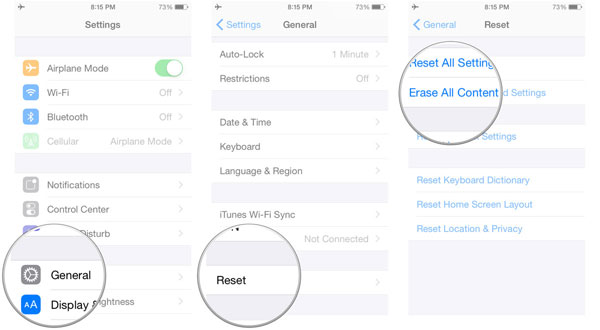
Una vez que su iPod se reinicie automáticamente, todos los contenidos se borrarán. (¿El restablecimiento de fábrica elimina todo en el iPhone?) Sin embargo, tenga en cuenta que los archivos eliminados aún se pueden recuperar utilizando herramientas de recuperación de datos.
Publicaciones relacionadas: 4 soluciones para borrar todo el contenido y la configuración del iPhone
Parte 3. Cómo borrar un iPod usando iTunes
Aquí hay otro método para borrar su iPod Touch usando iTunes. Tenga en cuenta que cualquier programa de recuperación de datos puede restaurar fácilmente los datos eliminados. Por lo tanto, este método no es seguro si planea vender su iPod a un comprador desconocido.
- Conecte su iPod a su PC Mac o Windows y abra iTunes.
- Si se le solicita, ingrese el código de acceso que ha configurado en su iPod.
- En iTunes, navegue a la columna de resumen y seleccione «Restaurar iPod».
- Cuando aparezca un pequeño cuadro emergente, seleccione «Restaurar» nuevamente para confirmar y eliminar todo de su iPod.
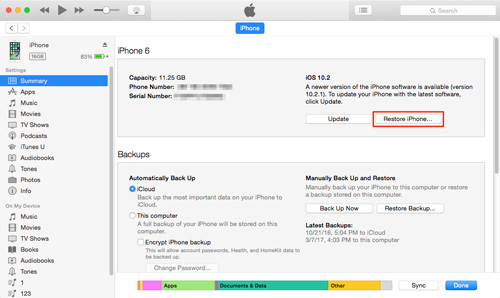
Parte 4. Cómo borrar el iPod con iCloud Encuentra mi iPod
También puede borrar su iPod sin necesidad de un código de acceso o una computadora, utilizando el sitio web de iCloud. Este proceso se puede realizar desde cualquier dispositivo digital, ya sea iOS o Android, utilizando el iCloud encontrar mi función para borrar los iDevics de forma remota.
- Visite el sitio web oficial de iCloud e inicie sesión en su cuenta de iCloud con su ID y contraseña de Apple.
- Seleccione Buscar mi iPod para borrar de forma remota un iPod bloqueado, deshabilitado o robado.
- En el menú desplegable Todos los dispositivos, seleccione su iPod.
- Elija «Borrar iPod» para restablecer su dispositivo sin usar iTunes.
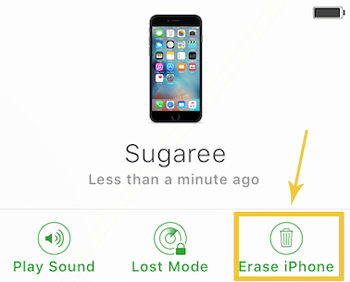
Parte 5: Preguntas frecuentes de borrar iPod
Q1. ¿Cómo se borra un iPod Nano?
Puede restaurar su iPod Nano con las aplicaciones predeterminadas de Factory iPod Nano usando iTunes sin usar ningún archivo de copia de seguridad. Este proceso funciona para iPod Nano 7º, 6to, 5to, 4to, 3º, 2º o 1º Generación, limpiándolo de manera efectiva y luego obtendrá un «nuevo» iPod Nano.
Q2. ¿Cómo borrar iPod Classic?
iTunes es su herramienta para restablecer un iPod Classic. Al restaurar el iPod Classic en sus valores predeterminados de fábrica, puede borrar todos sus datos y configuraciones. Tenga en cuenta que después de restaurar, debe evitar sincronizar el iPod Classic.
Q3. ¿Cómo borras un iPod shuffle?
More reading: [Guía Completa] 5 Métodos para Eliminar el Bloqueo de Activación en iPod Touch
Para borrar un iPod shuffle (4G, 3G, 2G o 1G) usando iTunes, siga estos pasos:
- Conecte su iPod Shuffle a su computadora con un cable USB.
- Asegúrese de tener la última versión de iTunes instalada.
- En iTunes, navegue a la sección Resumen y seleccione Restaurar para devolver su iPod Shuffle a su estado de fábrica original.
El resultado final
En conclusión, puede usar el borrador de Mobilekin para iOS, iTunes o encontrar mi iPod con iCloud para devolver su iPod a su configuración de fábrica original. El borrador de Mobilekin para iOS es particularmente útil si iTunes no puede reconocer su iPod o si no ha activado la función Buscar mi iPhone. Esta es su mejor opción para borrar completamente todo, desde su iPod sin ninguna posibilidad de recuperación de datos.
![]()
![]()
